WPS文本内容怎么进行格式化处理教学。在其他的网页中复制了一些文本内容粘贴到WPS文本软件中时,常常会出现网页格式错误的情况,遇到这样的问题我们可以去进行文字内容的格式化
WPS文本内容怎么进行格式化处理教学。在其他的网页中复制了一些文本内容粘贴到WPS文本软件中时,常常会出现网页格式错误的情况,遇到这样的问题我们可以去进行文字内容的格式化处理,这样文本显示就正常了,一起来看看详细操作方法吧。
操作步骤
文档的第一页通常用作封面,第二页用作插入目录,正文部分从第三页开始。如果你忘了为目录留一页,只需将光标放在第一页上,点击插入菜单栏下的空白页。当然,如果文档有具体的要求,应该一步一步来。
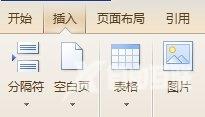
属于同一级别的标题格式的设置和修改可以统一进行,无需逐个进行。方法如下。单击样式工具栏右下角的小箭头,样式和格式列将在wps的右侧弹出。以标题一为例。在标题一上右击鼠标,将出现修改按钮。点击。跳出修改样式对话框,您可以在其中修改标题样式,如字体、字号、段落行距等。完成后,选择属于同一级别的标题,并在样式中单击标题1。当然,在样式和格式一栏中还有新样式选项。完全创建一个新的标题样式并保存它。
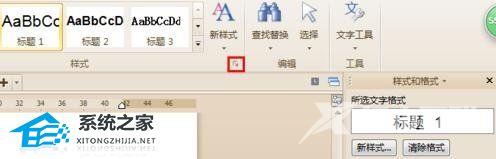
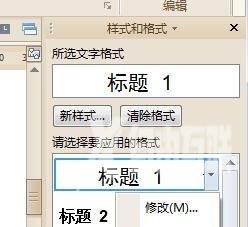
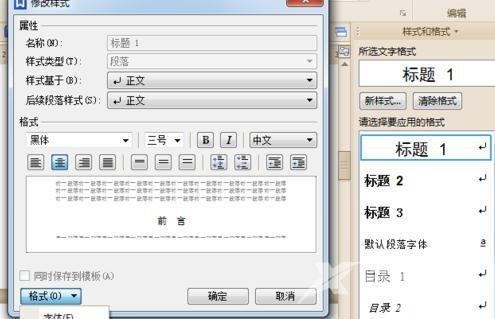
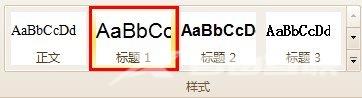
插入页码。点击插入菜单栏中的页眉和页脚选项,如图所示跳出页面,在正文的开头设置一页,选择此页及以后作为应用范围。点击关闭按钮。
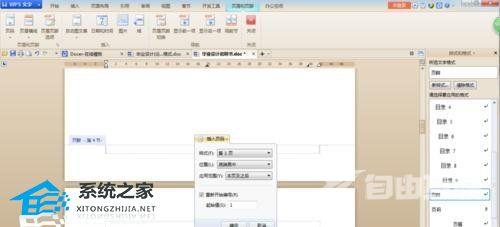
将光标移动到前面左边的空白页,点击参考菜单栏,点击插入目录,跳出目录对话框,点击确定。

之后,您可以修改目录的格式。更新目录时,会弹出一个对话框,根据您的需要进行选择。

